Windows 8是美国微软开发的新一代操作系统,Windows 8共有4个发行版本,分别面向不同用户和设备 。于2012年10月26日发布 。微软在Windows 8操作系统上对界面做了相当大的调整 。取消了经典主题以及Windows 7和Vista的Aero效果,加入了ModernUI,和Windows传统界面并存 。同时Windows徽标大幅简化,以反映新的Modern UI风格 。前身旗形标志转化成梯形 。
的小编这里要为大家带来的是关于Win8系统如何设置家长控制的方法,在大多数的家庭里的孩子,目前都会非常的喜欢使用电脑上网聊天看电影 。这些孩子都不知道如何安排自己的时间 。因此我们需要对家中的电脑进行一些设置,让孩子能够更好的把握时间 。
操作方法:
1、同时按下键盘上“Windows ”和" X "键,单击“控制面板”;

文章插图
2、选择“为所有用户设置家长控制”;

文章插图
3、首先需要为当前的管理员账户创建一个密码,否则无法使用家长控制其他账户;
【图文 Win8系统如何设置家长控制】

文章插图
4、点击创建新用户账户;

文章插图
5、输入全新的用户名,点击“创建账户”;

文章插图
6、之后会看到新创建的受控制账户,点击进入该账户;
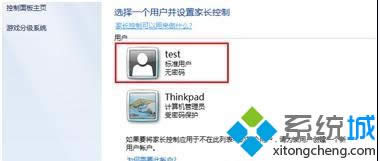
文章插图
7、默认该账户为关闭家长控制状态,选择“启用,应用当前设置”;

文章插图
8、启用后需要配置浏览网页,时间限制,游戏,特定程序运行进行是否允许的设置 。

文章插图
重启后即可生效让孩子使用被家长控制的账户,更多精彩内容欢迎继续关注win8 ghost系统下载!
推荐阅读
- Win8系统无法打开安全中心服务的处理办法
- Win 8系统设置临时文件夹路径的技巧
- 图文 如何登入win8系统Administrator账号
- 图文 设置Win8壁纸幻灯片播放模式
- 图文 Win8系统怎样启用复选框技巧
- 图文 Win8系统还原IE10高级设置办法
- 为啥win8.1系统压缩卷只能压缩一半
- 微软强制升级Win 8 Update最后宽限30天
- 图文 windows8.1命令提示符不见了怎样找到
















